Foto-Show: Serienbrief schreiben mit Office 2003
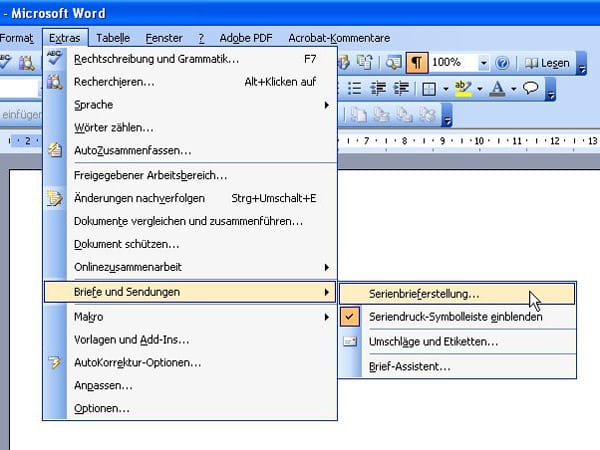
Starten Sie Ihren Serienbrief oder Ihre E-Mail über das Menü Extras | Briefe und Sendungen | Serienbrieferstellung.
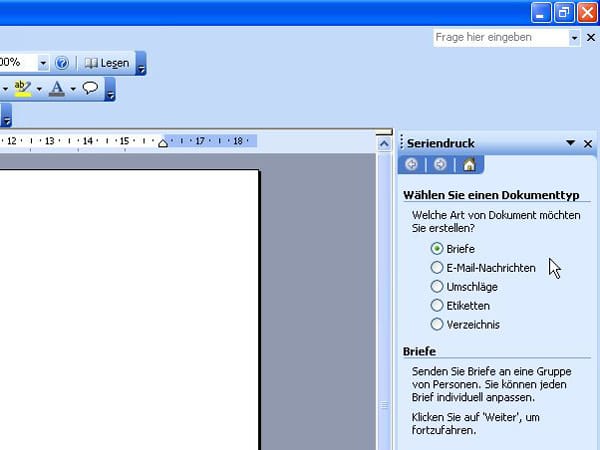
Am rechten Rand erscheint der Seriendruck-Assistent. Wählen Sie hier die Option Briefe aus. Klicken Sie am unteren Rand auf den Link Weiter: Dokument wird gestartet.
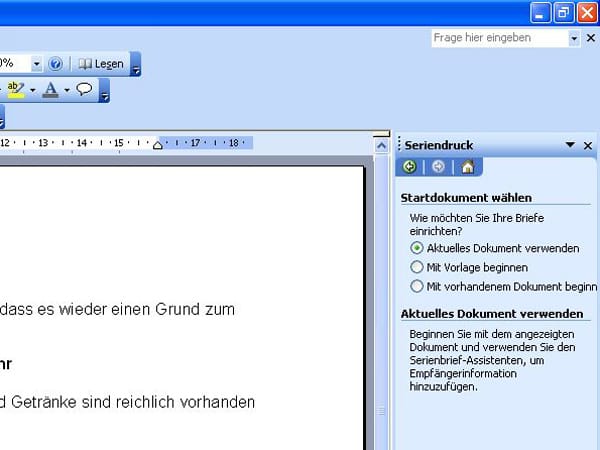
Sie können nun einen neuen Text schreiben oder ein bereits vorhandenes Dokument nutzen.
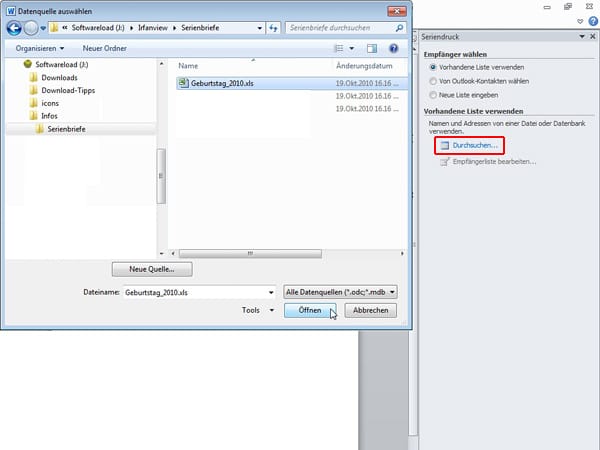
Klicken Sie unten auf Weiter: Empfänger wählen.
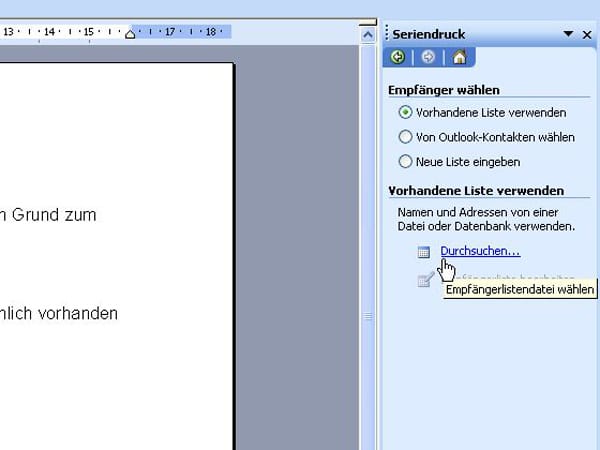
Nun verbinden Sie Ihr Dokument mit Ihrer Adressliste. Klicken Sie auf Durchsuchen…
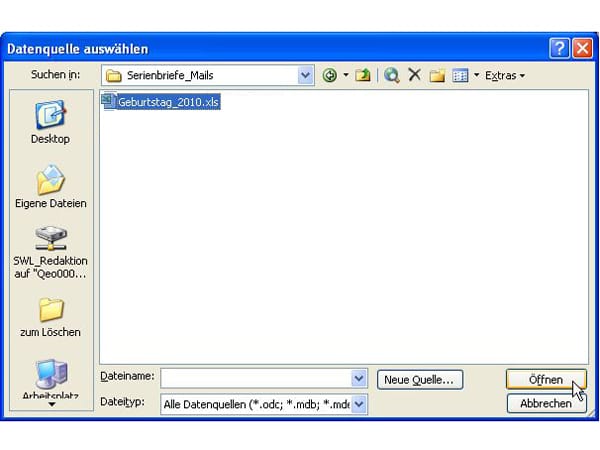
Markieren Sie Ihre Liste und klicken Sie auf Öffnen.
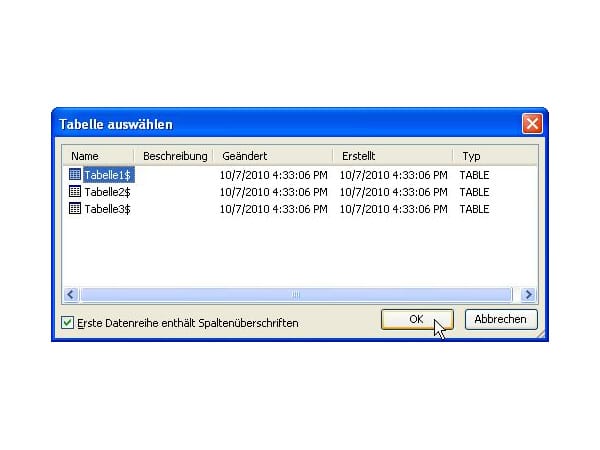
Im nächsten Fenster bekommen Sie diese Ansicht. Stehen Ihre Adressen im ersten Excel-Tabellenblatt, so wählen Sie Tabelle1$ aus. Enthält Ihre Tabelle Spaltenüberschriften, sollten Sie den Haken gesetzt lassen. Mit OK bestätigen.
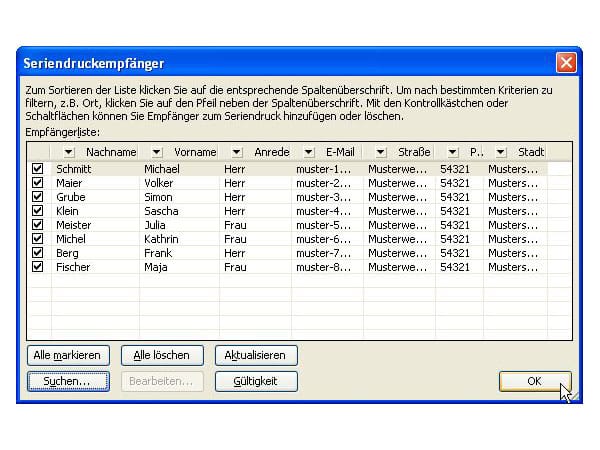
Nun sehen Sie alle Adressaten aus Ihrer Excelliste in der Übersicht. Hier können Sie einzelne Empfänger ausschließen, in dem Sie den Haken am Zeilenanfang entfernen. Ist alles korrekt, geht es mit OK weiter.
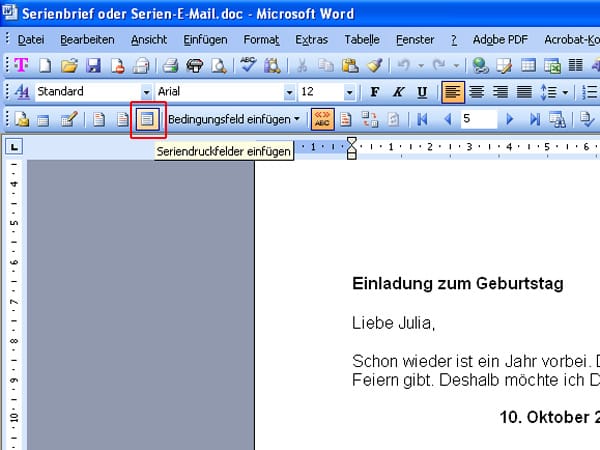
Sie gelangen wieder in Ihren Text zurück. Jetzt geht es darum, Seriendruckfelder einzufügen. Das erledigen Sie über die oben gezeigte Schaltfläche. Ist das Icon nicht zu sehen, müssen Sie im Menü Ansicht | Symbolleisten einen Haken vor dem Eintrag Seriendruck setzen.
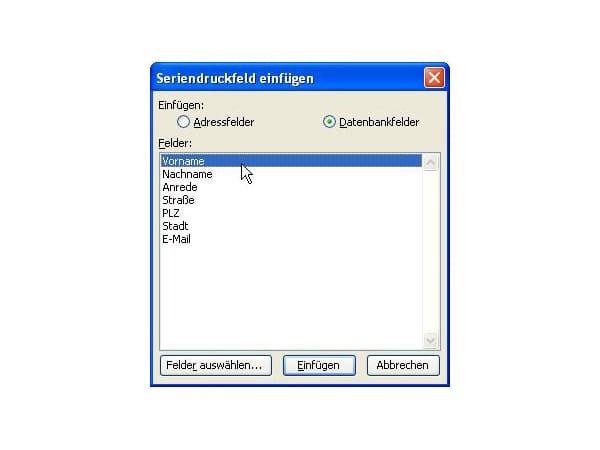
Nach dem Klick auf die Schaltfläche sehen Sie die Felder zur Auswahl, die Sie in Ihrer Excel-Datei eingerichtet haben. Setzen Sie Ihren Cursor im Text an die Stelle, an der das jeweilige Seriendruckfeld eingefügt werden soll. Markieren Sie das Feld und klicken Sie auf Einfügen.
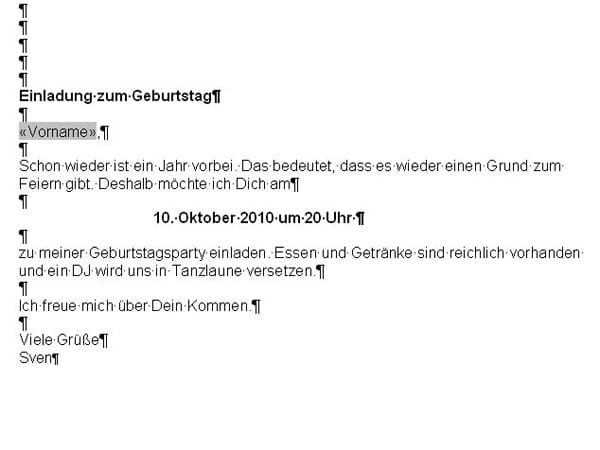
So sieht das Seriendruckfeld im Text aus. Sie können jedes Feld auch ausschneiden und an einer anderen Stelle wieder einfügen.
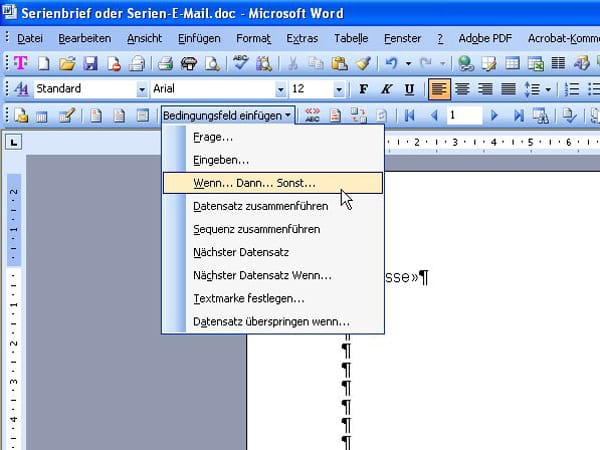
Sehr hilfreich sind Bedingungsfelder, die Sie über die oben gezeigte Schaltfläche einfügen. Wir zeigen es am Beispiel der Wenn...Dann…Sonst-Bedingung.
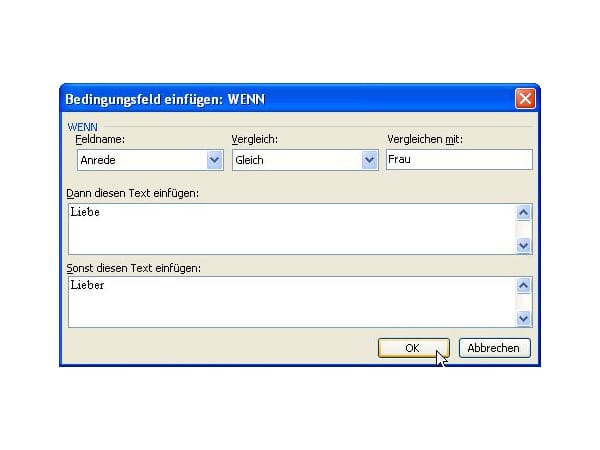
Wenn die Anrede ‚Frau’ lautet, soll im Text die Ansprache ‚Liebe’ lauten. In allen anderen Fällen wird die Ansprache ‚Lieber’ eingefügt. Probieren Sie hier ein wenig herum, was in Ihrem Fall sinnvoll ist. Sie können auch ganze Absätze auf diese Art ergänzen, so dass beispielsweise aktive Vereinsmitglieder einen anderen Text erhalten, als passive Mitglieder.
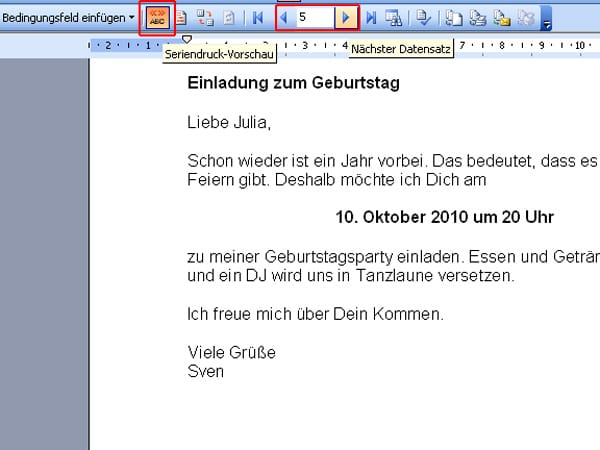
Gehen Sie rechts unten auf den Link Weiter: Vorschau auf Ihre Briefe oder aktivieren Sie die Seriendruck-Vorschau in der Symbolleiste oben. So können Sie prüfen, ob Ihre Felder und Bedingungen korrekt sind. Mit der Blättern-Funktion rechts davon können Sie durch alle Datensätze blättern. Diese Endkontrolle ist wichtig, denn hier sehen Sie jeden Fehler.
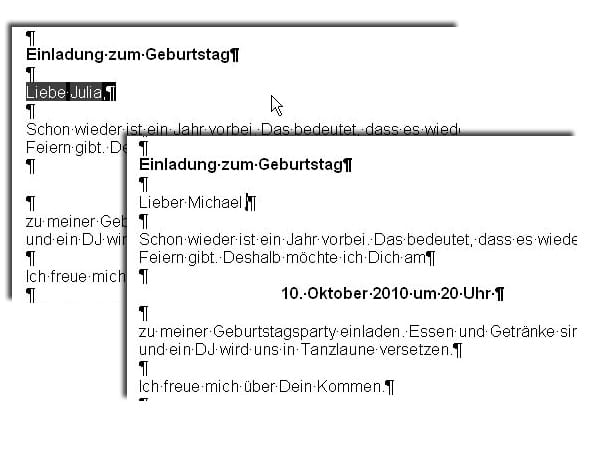
So sieht das Bedingungsfeld aus unserem Beispiel in der Vorschau aus. Bei Frauen ist die Ansprache ‚Liebe Julia’, bei Männern wird daraus ‚Lieber Michael’.
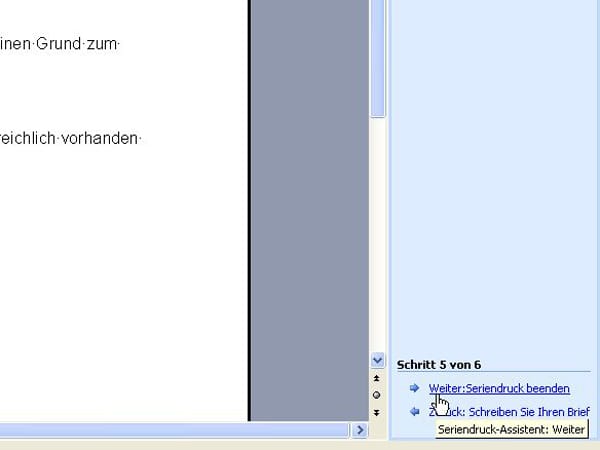
Um Ihren Serienbrief zu drucken, klicken Sie rechts unten im Assistenten auf den Link Weiter: Seriendruck beenden.
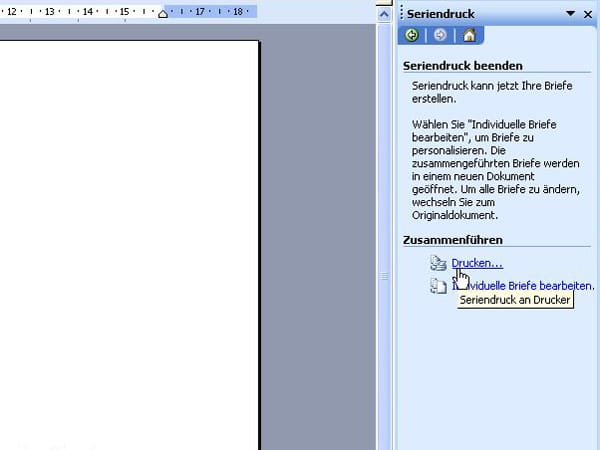
Anschließend können Sie den Druck starten oder ausgewählte Datensätze noch mal bearbeiten.
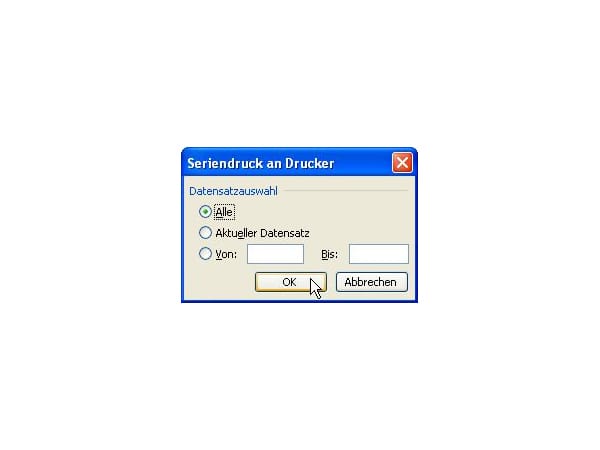
Hier haben Sie die Wahl, welche Datensätze Sie drucken möchten. Mit OK wird der Druckauftrag gestartet und es öffnet sich das Druck-Menü Ihres Druckers.












